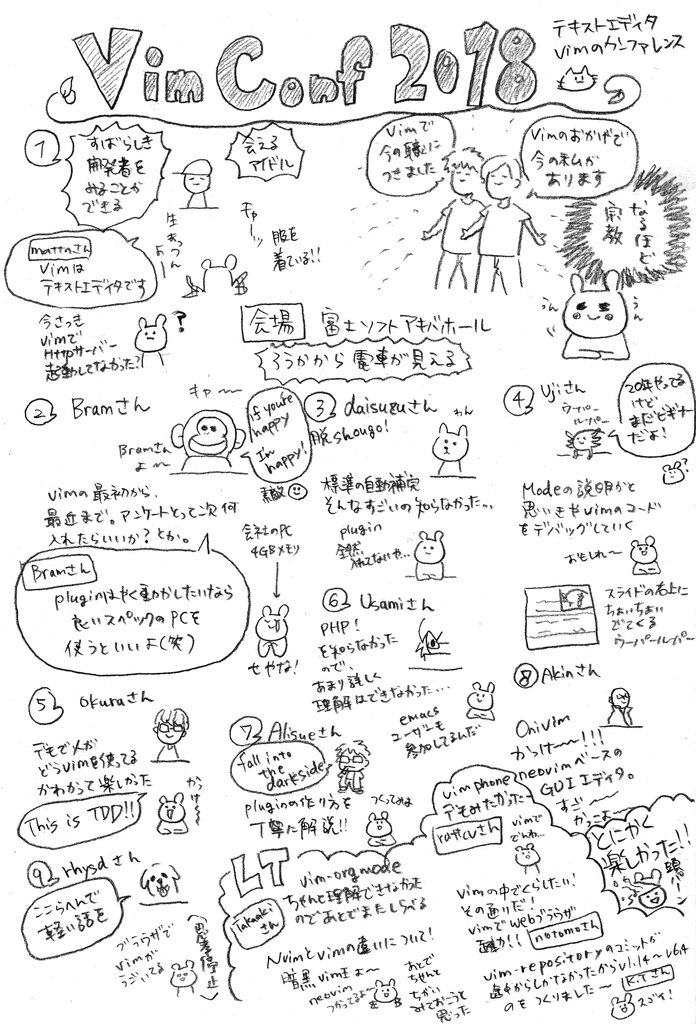
真面目なレポートは他の皆さんがやっていただけるので なるべく楽しい感じにしようと思ったら結果こうなった。 中身があまりないですね…しかも詰め込みすぎ…絶望…
真面目なレポートも書こうと思ったけどこれ書いて力尽きた。 次からはテキストだけにしよう、、、
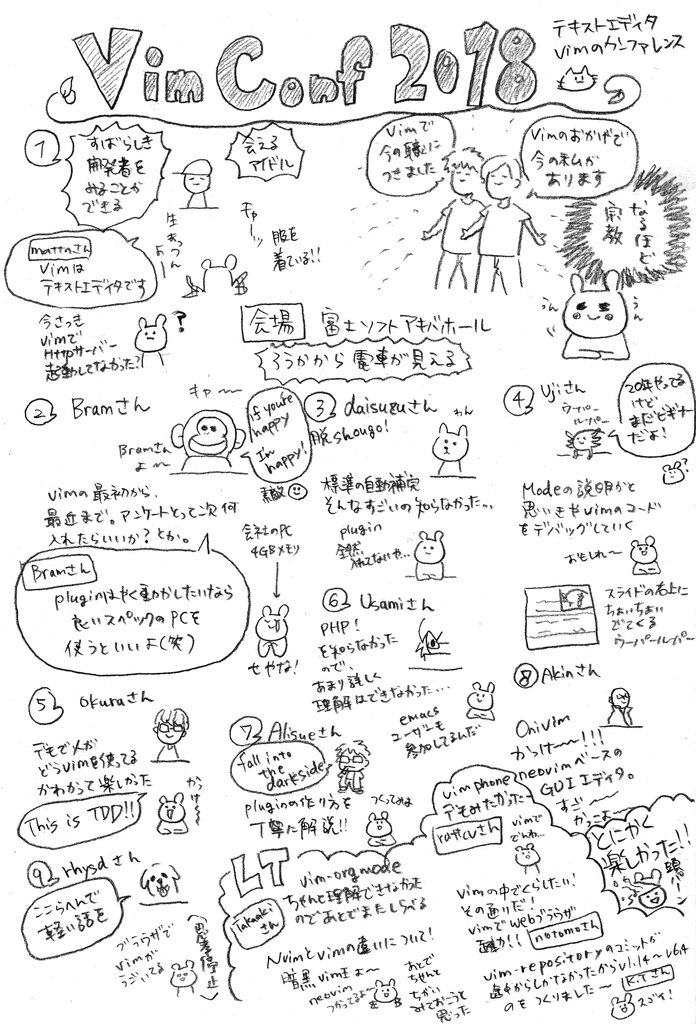
真面目なレポートは他の皆さんがやっていただけるので なるべく楽しい感じにしようと思ったら結果こうなった。 中身があまりないですね…しかも詰め込みすぎ…絶望…
真面目なレポートも書こうと思ったけどこれ書いて力尽きた。 次からはテキストだけにしよう、、、
前回の記事( https://blux.hatenablog.com/entry/2018/10/18/000347 )で多大な感謝と自分への戒めとして壮大なポエムを書いたわけですが、肝心の対応方法 を書いていなかった。
無事にpythonが使えるようになったかと思いきや、ansibleが動かなくなった。
ポエム記事しか書かなかった自分は、結局どうすればいいかわからなくなった。おい!
というわけで自分のメモ用に改めて書きます。
環境:ubuntu 16.04LTS
まずvirtualenv環境の作り方。
$ cd hoge $ virtualenv -p python3.5 ansiblevenv
この-pでpythonを指定しないとデフォルトのpython(例: /usr/bin/python)が使われてしまいます。
ちゃんとvirtualenv環境のpythonとpipが使われていることを確認します
$ which python3 $ /hoge/bin/python3 $ pip3 --version $ pip 18.1 from /hoge/ansiblevenv/lib/python3.5/site-packages/pip
ちなみに-pを忘れると以下のようになる。
$ which python3 $ /usr/bin/python3 $ pip3 --version $ pip 8.1.1 from /usr/lib/python3/dist-packages (python 3.5)
pipのバージョンまじでNANDEYANEN
おそらくこれは私の環境が壊れているからだと思います。
これのせいで色々ハマったんだ…
さて、あとはvirtualenv環境でansibleをインストールします
$ source /hoge/ansiblevenv/bin/activate $ pip3 install ansible $ ansible --version ansible 2.7.1 config file = /hoge/.ansible.cfg configured module search path = ['/hoge/.ansible/plugins/modules', '/usr/share/ansible/plugins/modules'] ansible python module location = /hoge/ansiblevenv/lib/python3.5/site-packages/ansible executable location = /hoge/ansiblevenv/bin/ansible python version = 3.5.2 (default, Nov 23 2017, 16:37:01)
はい!うまくansiblevenv環境内にansibleがインストールできましたね。
ほかにpipでインストールしたモジュールも同様に環境毎にインストールすると良いです。
ちなみにvirtualenvで新しい環境を作るときに古い記事だと
virtualenv --no-site-packages
と書いてありますが、今はグローバルサイトのパッケージ(例:/usr/lib/python2.7/site-packages)をデフォルトでインストールしない
という設定に変わったようなので、逆にグローバルサイトのパッケージをインストールしたい場合は以下のように指定します。
virtualenv --system-site-packages
詳しくは公式ドキュメントに記載されています。
User Guide — virtualenv 16.0.0 documentation
モヒカンのみんないつもありがと!!
python使うなら仮想環境使おうよと昨日の自分に言いたい。
python使いはじめの頃virtualenvなどの仮想環境を使うべきか?と調べたとき、python2と3を切り替えるみたいな状況じゃなければ仮想環境いらないのではという記述を見た。
python3しか使わない。そこに間違いはない。そして仮想環境を入れずに今日まで来た。
今日、pgadminを入れたらaws cliが使えなくなった😨
sslモジュールがない→pipのバージョンが古すぎてsslモジュールが入れられない→sslモジュールがないのでpipのバージョンを上げられない
デッドロック…‼
恐ろしい、本当に恐ろしい🤮
私は今ansibleを使うなどpythonとは切っても切れない仲だというのに。
こんなとき、仮想環境環境を使っていれば、壊れたpipはぽいぽーい!
で終わってただろう。
でも、私はそれをやっていなかった。
python2や3を切り替えるかどうかではなく、うっかりpython環境を変える(不意に何かをインストールしてしまう)かどうか(ひいては自分のうっかりさん度合い)でpythonの仮想環境を選択してほしい。
今日の私はそう思う。
色々調べたりアドバイスをもらったもののローカル環境を復帰することはできませんでした(pythonがOSに依存してる可能性もあるためクリーンインストールもできず)
ただvirtualenvを入れたら解決したんです!新しいpipもインストールできたんです!!
協力してくれたモヒカンのメンバー本当に本当にありがとうございました!!!!!!
メモ帳でhtmlのタグを打っていたかつてはタグ職人(※インターネット老人会用語)だった私ですが、100万年ぶりにサイトを作ってみようと思いました。
色々話聞いたり考えたりしていたのですが、ちょうど「netlifyめっちゃええで!!!!!」っていうブログの記事を読んで触発されたのでとりあえず始めてみようかなと。3分でサイト作れるとか言ってるし。

はい!メインページですね、「Get started for free」をクリックします

サインアップします。

何も登録されていないよ、という画面に出ます。
ここで適当なフォルダの下にindex.htmlというファイルを作り、そのフォルダをドラッグ&ドロップします。
するとどうでしょう!

なんと一瞬にしてサイトが出来上がります。
初めはランダム文字列でサイトのURL(https://elastic-yalow...)が出来上がっているのがわかると思います。
URLにアクセスしてみると

本当3分でできた...
自動でhttpsになっているという。素晴らしい。
粘土でデバッグ神社を建てた話です。
きっかけ:ビルドが全然通らない!!!!!何事!!!!!って時に、エンジニア仲間から「神社建てたら?」と言われました。
「そうだね、建てるね!!!」ということでその日の晩に粘土を購入し、1時間くらいで作りました。

はい。おとうふくんデバッグ神社。
もうガタガタですね!!!一応神田明神を見ながら作ったんですけどね!!
ちなみにこれ300gの粘土をまるまる使い切りました。
乾くのに2,3日かかった。あとめちゃ重い。
あとでググって見たら針金を入れるなど軽量化する方法はいくらでもあるみたいですね。ははは
しかし見ての通りおとうふくんも白ければ神社も白いわけです。
完成すると物足りなくなるわけで…
というわけで着色します!!!
使う絵の具はこちら!!!



ガンダム見たことないのにサザビーレッドとか使ってすいません。
けどとてもいい色ですよね。
おとうふくん神社はサザビーレッド!!

はい、着色開始します!!
汚いですね。
下に敷いているのはカッター板です。
机を粘土で汚したら怒られたので対策です。

いい感じの緑〜!
後ろでバナナくわえてる星野源が写り込んでいますが気にしないでください。
新曲アドリブのPVは三浦大知が振り付けしてるのでみんな見てね。
星野源 - アイデア【Music Video】 - YouTube

金色もいい感じ!!
しかしこれわかりますか?屋根の裏を塗っているんですけど、めちゃくちゃ難しいですね。
先に色塗ってからくっつけた方がよかったんじゃないかって思いましたがしょうがないです。
絶妙な筆使いで屋根の裏を塗っていきます。
多分1時間くらい屋根の裏塗ってた。

いい感じですね〜
色を塗ると改めて作りのあらさがバレますね。
まあしょうがない

というわけではい完成!!!!
神田明神を模したおとうふくん神社完成です!!!
色ぬりは4時間くらいかかりました。
いや〜楽しかった!
しかし、ここで終わりではありません。
完成した神社の写真を母親に送ったところ、「賽銭箱送るね」と。
賽銭箱…?

賽銭箱と手洗い場となんか銅像みたいなやつきた!!!!!!
母よ、どこで手に入れたんだ…

しかも賽銭箱に500円入ってるじゃん…
母よ…
というわけで無事完成です!楽しかった〜〜!
kaggleはじめてみたメモ。
Deep learningの勉強やりたいな〜と思って「ゼロから作るDeep Learning」とか読んでいるのですが、ぼんやりしか理解できている気がしない。
そんな時に「kaggleって学習にいいらしい」と聞いたので、はじめて見ようと思いました。
Kaggle: Your Home for Data Science
こちらにアクセスし、右上の「Sign in」からメールアドレスを入力してユーザー登録する。

はい。ログイン画面です。
って、デフォルトのプロフィール画像可愛すぎじゃない!?!?あひる???

これだよ!!この「人間たちを見守ってきました」
みたいな顔!!!可愛すぎ!!!
でも画像はあとで変えたいと思います。
さて、このあとどうすればいいんでしょう。
右側に謎のマークとNoviceって書いてあるところをクリックしてみます。

どうやら自分が活動した内容によってバッジみたいなのがレベルアップしていくみたいですね。
この丸四つのバッチがSFっぽくていいですね。
ひとまずContributorを目指したいと思います。
日本語に訳すと
・プロフィール
・あなたの所在地
・あなたの職業
・あなたの組織
・SMS認証
・1script1実行
・コンペに1つ出す
・コメントを一つつける
・賛成票を1票投じる(stackoverflowみたいなQAやフィードバック用の掲示板みたいなのがあるので、そこの何かに賛成票を入れるってことかなと…)
電話番号登録しないといけないというところで少し尻込みしてしまいますね。
まずはscriptを一つ実行するところからはじめたいと思います。
ドキュメントなどを読み、また次回ということで続きます。
technology radar 2018が出ましたね。
毎年眺めてはいるものの、ちゃんと知らない技術を調べたことがなかったので、「new」となっているもののうち、興味のあるやつ(理解できるやつ)をいくつか調べてみました。
newではないですがkubernetesがadoptになり、おお〜と思いました。あと.net core。すごいね。
wiremock
以上です。
マイクロサービス、コンテナが流行りにのっている!って感じですね。
ブロックチェーン技術をまだわかっていないので取り上げませんでしたが、いくつかnewに入っていましたね。
せっかく買ったブロックチェーンの本を読まなきゃな〜!